비즈니스 및 금융 분야에서 두 개의 엑셀 파일을 비교하는 것은 매우 중요합니다. 따라서 두 엑셀 스프레드시트를 비교하는 방법을 찾고 있다면 다음 다섯 가지 팁을 확인해 보세요!
 |
두 개의 Excel 파일을 비교하고 유사점이나 차이점을 찾는 방법은 매우 간단합니다. 아래 다섯 가지 방법 중 하나를 따라하시면 됩니다. 방법은 다음과 같습니다.
두 엑셀 파일의 데이터를 수동으로 비교하는 방법에 대한 안내입니다.
이 방법은 두 개의 Excel 파일에서 동일한 데이터를 비교하여 세부적인 검사를 수행하고 100% 정확성을 보장하는 데 유용합니다. 수동으로 데이터를 비교하려면 다음 단계를 따르세요.
1단계: 먼저 비교할 두 파일을 화면의 서로 다른 탭에서 엽니다. 그런 다음 중복을 확인할 열을 복사하여 다른 파일의 빈 셀에 붙여넣습니다.
 |
2단계: 선택한 각 셀과 열을 검사한 다음 두 파일의 값을 비교하여 차이점을 찾습니다.
 |
3단계: 불일치 사항을 발견하면 추적을 용이하게 하고 적절한 조치를 결정할 수 있도록 파일에 직접 메모를 작성하십시오.
 |
4단계: 비교해야 할 열과 행이 많은 표라면 검증 과정을 용이하게 하기 위해 데이터를 체계적으로 정리하십시오.
5단계: 수집된 데이터의 차이점을 바탕으로 데이터를 편집, 추가 또는 삭제하여 두 파일 간의 일관성을 확보할 수 있습니다.
 |
두 Excel 파일을 나란히 보기 기능을 사용하여 비교하는 방법에 대한 지침
"나란히 보기" 옵션을 사용하여 두 Excel 파일의 데이터를 비교하려면, 비교하려는 두 Excel 스프레드시트를 모두 열고 가로 또는 세로로 정렬합니다. 그런 다음 다음 절차에 따라 데이터를 비교하십시오.
1단계: 엑셀 파일에서 [보기] 탭 으로 이동하여 [나란히 보기] 옵션을 선택합니다.
 |
2단계: 비교를 쉽게 하기 위해 [모두 정렬]을 클릭하여 두 Excel 스프레드시트의 표시 방향을 조정합니다. [세로] 옵션을 선택하고 [확인 ]을 클릭하여 두 스프레드시트를 세로로 나란히 표시합니다.
 |
3단계: '동기식 스크롤 활성화' 아이콘을 클릭하여 두 Excel 파일을 동시에 스크롤합니다. 이렇게 하면 검토가 더 쉬워지고 두 파일 간의 차이점을 빠르게 찾을 수 있습니다.
 |
IF 함수를 사용하여 두 Excel 파일의 데이터를 비교하는 방법에 대한 설명입니다.
확인해야 할 두 개의 엑셀 파일이나 스프레드시트에 데이터가 많을 경우, 위에서 설명한 방법으로 비교하면 시간이 많이 걸릴 수 있습니다. 이럴 때는 아래 방법을 사용하면 차이점을 더 빠르게 찾을 수 있습니다.
1단계: 엑셀에서 비교할 두 데이터 파일을 Sheet1 과 Sheet2 로 불러옵니다. 그런 다음 "+" 아이콘을 클릭합니다. 그 옆에 새 창을 열려면.
 |
2단계: Sheet1과 Sheet2의 A1 셀을 모두 클릭합니다. 그런 다음 새 표의 A1 셀에 `=IF(Sheet1!A1 Sheet2!A1 , "Sheet1:"&Sheet1!A1&" vs Sheet2:"&Sheet2!A1, "")` 함수를 입력하고 Enter 키를 누릅니다.
 |
3단계: 두 표의 차이점을 비교하려면 A1 셀에서 비교하려는 데이터 범위의 끝까지 마우스를 드래그하기만 하면 됩니다. 차이점이 즉시 표시됩니다.
 |
엑셀 스프레드시트 내의 두 워크시트를 비교하는 방법에 대한 안내입니다.
IF 함수가 너무 복잡하다면, 동일한 Excel 스프레드시트 내의 두 시트를 비교하는 방법을 사용할 수 있습니다. 다음은 그 방법을 보여주는 절차입니다.
1단계: 엑셀 파일에서 [보기] 탭 으로 이동하여 [새 창]을 선택하여 새 창을 엽니다.
 |
2단계: 첫 번째 창에서 Sheet1을 클릭하고 다른 창에서 Sheet2를 선택합니다.
 |
3단계: 다음으로 "나란히 보기"를 클릭하여 두 스프레드시트를 나란히 표시하면 비교가 더 쉬워집니다.
 |
Excel 파일 두 개를 비교하고 통합 문서를 병합하는 방법에 대한 안내입니다.
두 Excel 파일의 데이터를 비교하는 것 외에도, 파일을 병합하려면 [통합 문서 비교 및 병합] 기능을 사용하세요. 이 기능은 차이점을 강조 표시하여 쉽게 확인할 수 있도록 도와줍니다. 구체적인 내용은 다음과 같습니다.
1단계: 엑셀 파일에서 [파일] 탭을 클릭한 다음 아래로 스크롤하여 [옵션]을 선택합니다.
 |
2단계: 빠른 실행 도구 모음을 클릭하고 모든 명령을 선택합니다. 그런 다음 드롭다운 목록에서 통합 문서 비교 및 병합을 찾아 선택하고 추가를 클릭한 다음 확인을 클릭하여 확정합니다.
 |
3단계: Excel에서 [통합 문서 비교 및 병합] 아이콘을 클릭한 다음 새 창에서 비교 및 병합할 데이터 파일을 선택합니다.
 |
요약하자면, 이 글에서는 두 엑셀 파일의 차이점을 비교하는 5가지 간단하고 빠른 방법을 안내해 드렸습니다. 이러한 자세한 단계를 통해 두 엑셀 파일 또는 스프레드시트의 데이터를 쉽고 성공적으로 비교할 수 있기를 바랍니다. 이를 통해 업무를 더욱 효율적으로 관리하고 추적하며 생산성을 크게 향상시킬 수 있을 것입니다.
[광고_2]
출처: https://baoquocte.vn/5-cach-loai-bo-su-trung-lap-du-lieu-giua-2-file-excel-282602.html


























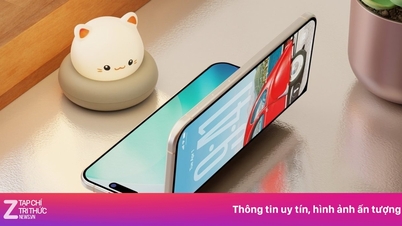














































































댓글 (0)